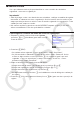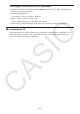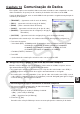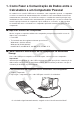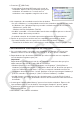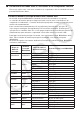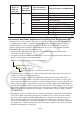User Manual
Table Of Contents
- Índice
- Familiarização com a Calculadora — Leia Isto Primeiro!
- Capítulo 1 Operações Básicas
- Capítulo 2 Cálculos Manuais
- 1. Cálculos Básicos
- 2. Funções Especiais
- 3. Especificação da Unidade Angular e do Formato de Visualização
- 4. Cálculos com Funções
- 5. Cálculos Numéricos
- 6. Cálculos com Números Complexos
- 7. Cálculos Binários, Octais, Decimais e Hexadecimais com Números Inteiros
- 8. Cálculos com Matrizes
- 9. Cálculos de Vetores
- 10. Cálculos de Conversão Métrica
- Capítulo 3 Função de Lista
- Capítulo 4 Cálculos de Equações
- Capítulo 5 Representação Gráfica
- 1. Gráficos de Exemplo
- 2. Controle do Conteúdo de uma Tela de Gráficos
- 3. Desenho de um Gráfico
- 4. Como Salvar e Recuperar o Conteúdo da Tela de Gráficos
- 5. Desenho de Dois Gráficos na Mesm Tela
- 6. Representação Gráfica Manual
- 7. Uso de Tabelas
- 8. Modificação de um Gráfico
- 9. Representação de Gráficos Dinâmicos
- 10. Representação Gráfica de uma Fórmula de Recursão
- 11. Representação Gráfica de uma Seção Cônica
- 12. Como Inserir Pontos, Linhas e Texto na Tela de Gráficos (Esboço)
- 13. Análise de Funções
- Capítulo 6 Cálculos e Gráficos Estatísticos
- 1. Antes de Realizar Cálculos Estatísticos
- 2. Cálculos e Gráficos de Dados Estatísticos de Variável Simples
- 3. Cálculos e Gráficos de Dados Estatísticos de Variáveis Binárias (Ajuste de Curvas)
- 4. Realização de Cálculos Estatísticos
- 5. Testes
- 6. Intervalo de Confiança
- 7. Distribuição
- 8. Termos de Entrada e Saída dos Testes, Intervalo de Confiança e Distribuição
- 9. Fórmula Estatística
- Capítulo 7 Cálculos Financeiros
- 1. Antes de Realizar Cálculos Financeiros
- 2. Juros Simples
- 3. Juros Compostos
- 4. Fluxo de Caixa (Avaliação de Investimento)
- 5. Amortização
- 6. Conversão de Taxa de Juros
- 7. Custo, Preço de Venda, Margem de Lucro
- 8. Cálculos de Dias/Datas
- 9. Depreciação
- 10. Cálculos de Obrigações
- 11. Cálculos Financeiros Usando Funções
- Capítulo 8 Programação
- 1. Passos Básicos de Programação
- 2. Teclas de Função do Modo Program
- 3. Edição do Conteúdo dos Programas
- 4. Gerenciamento de Arquivos
- 5. Referência de Comandos
- 6. Uso das Funções da Calculadora em Programas
- 7. Lista de Comandos do Modo Program
- 8. Tabela de Conversão de Comandos de Funções Especiais da Calculadora Científica CASIO <=> Texto
- 9. Biblioteca de Programas
- Capítulo 9 Planilha de Cálculo
- Capítulo 10 eActivity
- Capítulo 11 Gestor de Memória
- Capítulo 12 Gestor de Sistema
- Capítulo 13 Comunicação de Dados
- Capítulo 14 Geometria
- Capítulo 15 Picture Plot
- Capítulo 16 Função 3D Graph
- Capítulo 17 Python (somente fx-CG50, fx-CG50 AU)
- Capítulo 18 Distribuição (somente fx-CG50, fx-CG50 AU)
- Apêndice
- Modos de Exame
- E-CON4 Application (English)
- 1. E-CON4 Mode Overview
- 2. Sampling Screen
- 3. Auto Sensor Detection (CLAB Only)
- 4. Selecting a Sensor
- 5. Configuring the Sampling Setup
- 6. Performing Auto Sensor Calibration and Zero Adjustment
- 7. Using a Custom Probe
- 8. Using Setup Memory
- 9. Starting a Sampling Operation
- 10. Using Sample Data Memory
- 11. Using the Graph Analysis Tools to Graph Data
- 12. Graph Analysis Tool Graph Screen Operations
- 13. Calling E-CON4 Functions from an eActivity
13-2
3. Desligue a unidade receptora.
4. Conecte a unidade receptora à unidade de origem.
5. O início da operação de envio a partir da unidade de origem faz com que a unidade
receptora se ligue automaticamente e realize a operação de transferência de dados.
k Modo Capture Set
É possível especificar se o formato das imagens salvas pela operação !h(CAPTURE)
será g3p ou bmp.
O menu de comunicação de dados oferece as seguintes operações.
6(CAPTURE) 1(Memory) ... Salva as imagens de captura de tela no formato g3p.
6(CAPTURE) 2(BMP) ... Salva as imagens de captura de tela no formato bmp.
Para mais detalhes sobre a operação de captura de tela, consulte “Uso da Captura de Tela”
(página
1-39).
k Tela de Seleção de Modo de Conexão
Ao conectar o cabo USB à calculadora, surge a caixa de diálogo “Select Connection Mode”. A
principal operação que o usuário deve realizar nesta tela depende do dispositivo que estiver
conectado à calculadora.
• 1(USB Flash) ... Modo para conectar a calculadora a um
computador para transferência de
dados. Consulte “Para estabelecer uma
conexão entre a calculadora e um
computador” (página 13-3).
• 2(ScreenRecv) ... Modo para usar o software Screen
Receiver em um computador Windows
Vista
®
ou posterior para exibe a tela da calculadora no computador.
Para mais detalhes, consulte o “Guia do Usuário do Screen Receiver”
em separado.
Antes de qualquer operação, espere até que a tela da calculadora
apareça na janela do Screen Receiver.
• 3(ScreenR(XP)) ... Modo para usar o software Screen Receiver em um computador
Windows Vista
®
ou Windows
®
7, que exibe a tela da calculadora no
computador.
• 4(Projector) ... Modo para conectar a calculadora a um projetor para projetar a tela da
calculadora. Consulte “Conexão da Calculadora a um Projetor” (página
13-14).
Importante!
A caixa de diálogo “Select Connection Mode” não será exibida se o cabo USB for conectado
à calculadora enquanto o ícone estiver na barra de status ou enquanto um gráfico,
figura do modo Geometry ou outra figura estiver piscando no visor. Aguarde até o ícone
desaparecer, ou realize a operação necessária para fazer com que o gráfico ou a figura
parem de piscar, e em seguida tente conectar o cabo USB novamente.